一、在电脑桌面的wps表格程序图标上双击鼠标左键,将其打开运行。如图所示;
二、在打开的wps表格窗口中,点击左上角...
在wps表格中隐藏状态栏的方法:
一、在电脑桌面的wps表格程序图标上双击鼠标左键,将其打开运行。如图所示;
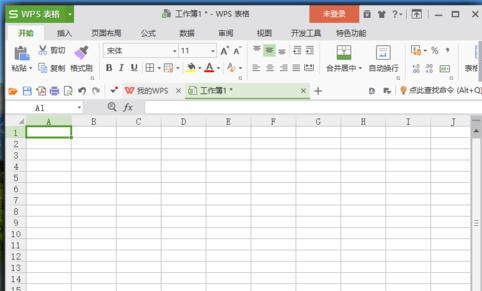
二、在打开的wps表格窗口中,点击左上角的“文件”命令选项。如图所示;
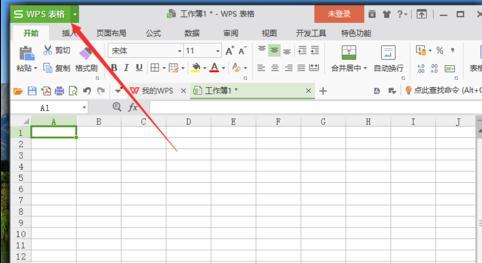
三、在弹出的“文件”命令选项对话框中,选择并点击“选项”命令选项。如图所示;
如何将网上数据导入wps表格
如何将网上数据导入wps表格 将网上数据导入wps表格中的方法: 1.新建WPS表格,命名为<学生参赛信息.et>. 2.执行"数据"→"导入数据",在弹出的对话框中点击"选择数据源"或"下一步". 3.在弹出的新界面中定位到"学生参赛信息.txt",打开. 4.在弹出的"文件转换"界面,点击下一步. 5.在弹出的"文本导入向导-3步骤之1"对话框中选择&
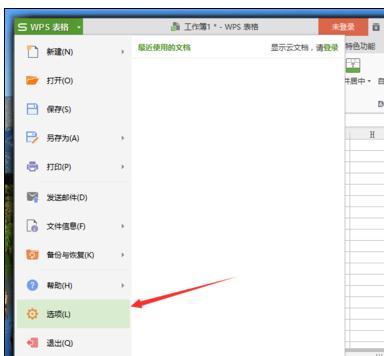
四、点击“选项”命令选项后,这个时候会弹出工作簿的“选项”对话框。如图所示;
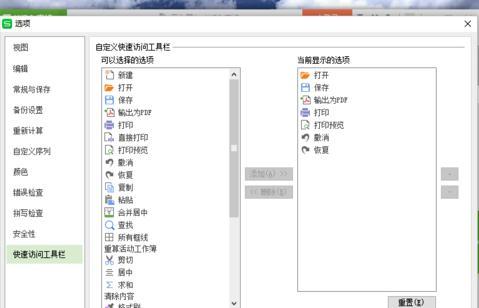
五、在“选项”对话框中,选择左侧窗格的“视图”选项并点击它。如图所示;
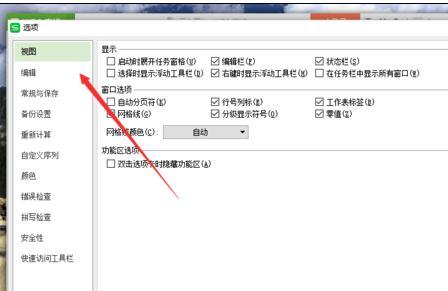
六、在“视图”选项的右侧窗格中,找到“显示”组中的“状态栏”选项,并将其取消选择,然后再点击“确定”按钮即可。如图所示;
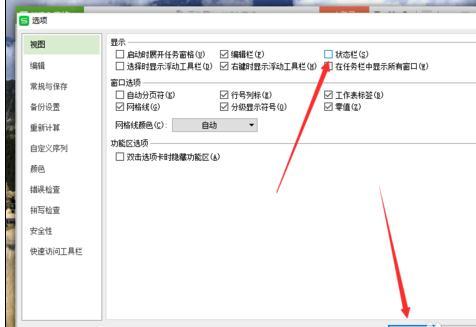
七、回到Wps表格中,可以看到编辑区域上方的编辑栏已经不见了。如图所示;

wps表格如何更改文件默认保存位置?
wps表格如何更改文件默认保存位置? wps表格更改文件默认保存位置的方法: 打开电脑上的wps表格 点击wps表格左上角的倒三角下拉按钮打开下拉列表 鼠标移至下拉列表中的工具选项打开工具下拉列表 点击工具下拉列表中的选项栏打开选项界面 选择选项界面中的常规与保存选项 点击常规与保存选项界面中的文件保存位置选择按钮打开文件保存位置选择界面 在文件保存位置选择界面中选中需要保存的位置后点击选择文件夹按钮即可完成默认文件位置修改


